Neste tutorial abrangente, mostraremos as etapas para extrair qualquer arquivo zip diretamente no seu dispositivo Android. Mais desenvolvedores e usuários agora estão inclinados a usar arquivos compactados. O motivo permanece simples. Não apenas economiza um espaço de armazenamento considerável, mas também acaba salvando a largura de banda. Como resultado, o desenvolvedor precisa gastar menos dados enquanto carrega o arquivo e, ao mesmo tempo, o usuário final não precisaria esgotar sua largura de banda.
Em suma, acaba economizando tempo considerável, espaço de armazenamento e, é claro, os dados da sua rede. No entanto, se você encontrar esses arquivos compactados no dispositivo, poderá transferi -los para o PC para realizar o processo de extração. Uma vez feito isso, você transferiria o conteúdo extraído de volta para o dispositivo. Embora seja uma opção viável, mas não a mais viável. Isso ocorre porque você pode extrair diretamente o arquivo zip no seu dispositivo Android sem usar o PC. Aqui estão as instruções completas para realizar esta tarefa. Siga em frente.
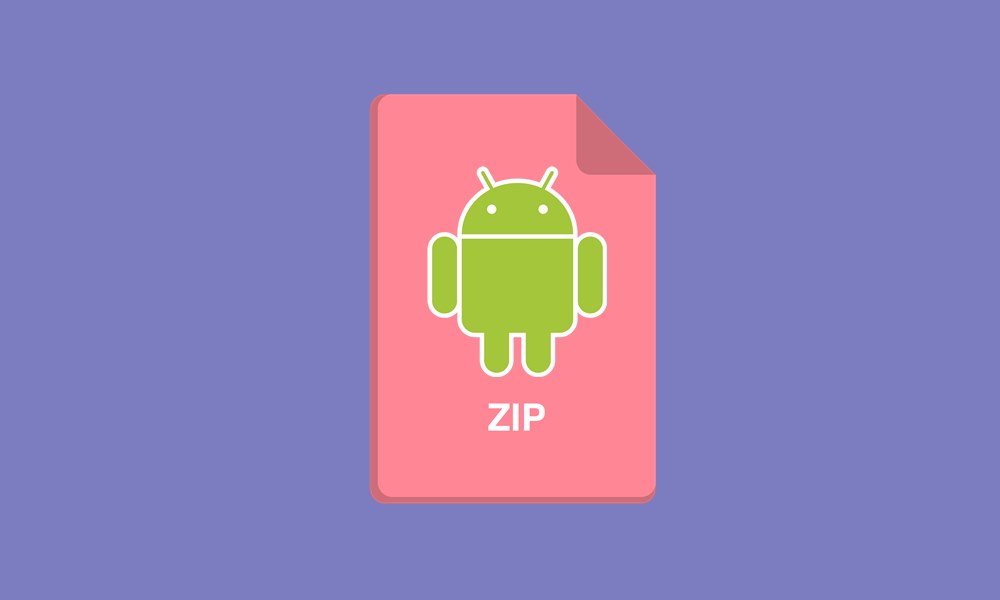
Como extrair qualquer arquivo zip em dispositivos Android (atualizado)
Existem dois métodos diferentes para realizar a tarefa mencionada acima. O primeiro é através do aplicativo File Explorer padrão que vem pré -instalado no seu dispositivo. Por outro lado, o segundo método utiliza um aplicativo de extração de terceiros. Ambos os métodos também têm suas próprias vantagens e algumas advertências, que mencionamos em suas respectivas seções. Portanto, sem mais delongas, vamos começar com o guia para extrair qualquer arquivo ZIP no seu dispositivo Android.
Método 1: Usando o aplicativo padrão do gerenciador de arquivos
Perto de cada OEM envia seus dispositivos com um aplicativo de gerenciador de arquivos padrão. E a maioria deles permite extrair os arquivos compactados também. O benefício desse método é que você não precisaria instalar um aplicativo adicional para realizar esta tarefa. Por outro lado, como esses gerenciadores de arquivos suportam apenas alguns dos principais arquivos de compactação, como ZIP e RAR. Com isso dito, aqui estão alguns dos famosos aplicativos do Gerenciador de Arquivos e como você pode usá -los para extrair o arquivo zip no seu dispositivo Android:
Arquivos do Google (Android One):
Se você estiver com um dispositivo Android One, é provável que os arquivos do Google App possam ser pré -instalados no seu dispositivo. Portanto, se você deseja extrair o arquivo usando este aplicativo, aqui estão as etapas necessárias:

- Inicie os arquivos pelo Google App e navegue até o arquivo zip desejado.
- Toque nele e ele mostrará a lista de todos os aplicativos dentro desse arquivo compactado.
- Logo abaixo dele será o botão Extrato, toque nele.
- Assim que o processo de extração é concluído, acertado.
- Você também pode selecionar a opção Excluir arquivo zip se o arquivo compactado não for mais necessário
OnePlus File Manager:
O aplicativo Padrão do Gerenciador de Arquivos no seu dispositivo OnePlus também tem a opção de extrair o arquivo zip. Aqui está como isso pode ser feito:
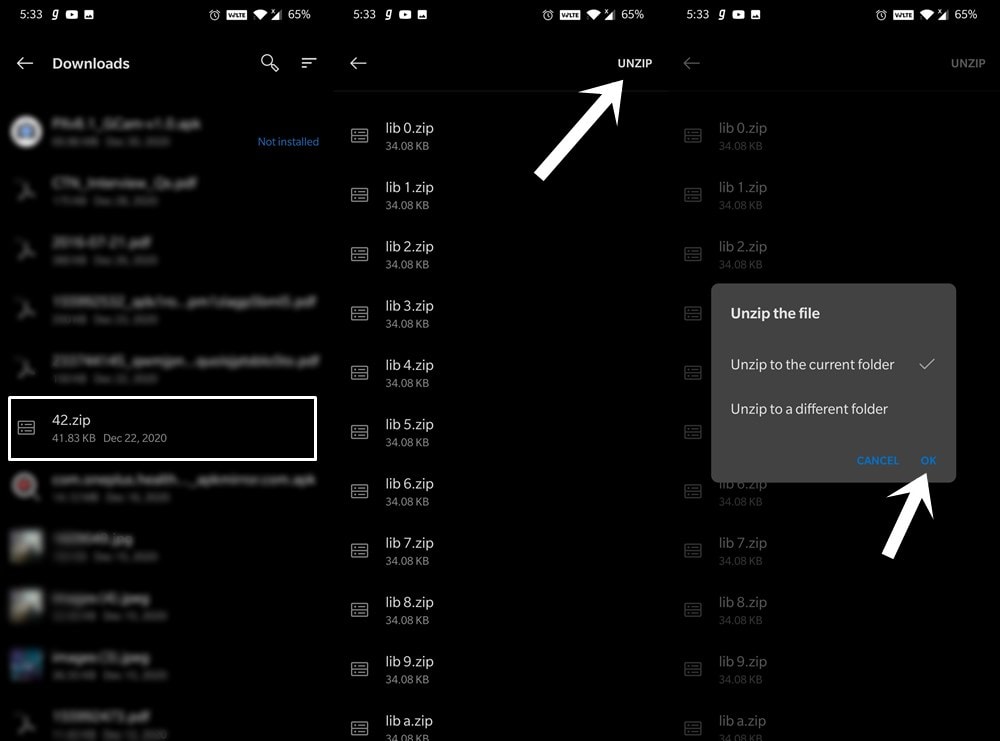
- Inicie o aplicativo Gerenciador de arquivos no seu dispositivo e navegue até o arquivo compactado.
- Selecione -o e toque no botão Unzip no canto superior direito.
- Por fim, selecione o local (seja para a pasta atual ou qualquer outra pasta) e pressione OK.
- O processo agora deve ser e deve levar alguns segundos, dependendo do tamanho do arquivo.
Gerenciador de arquivos Xiaomi:
Se você está tendo um dispositivo deste fabricante chinês de smartphone, é muito fácil extrair o arquivo ZIP no seu dispositivo Android.
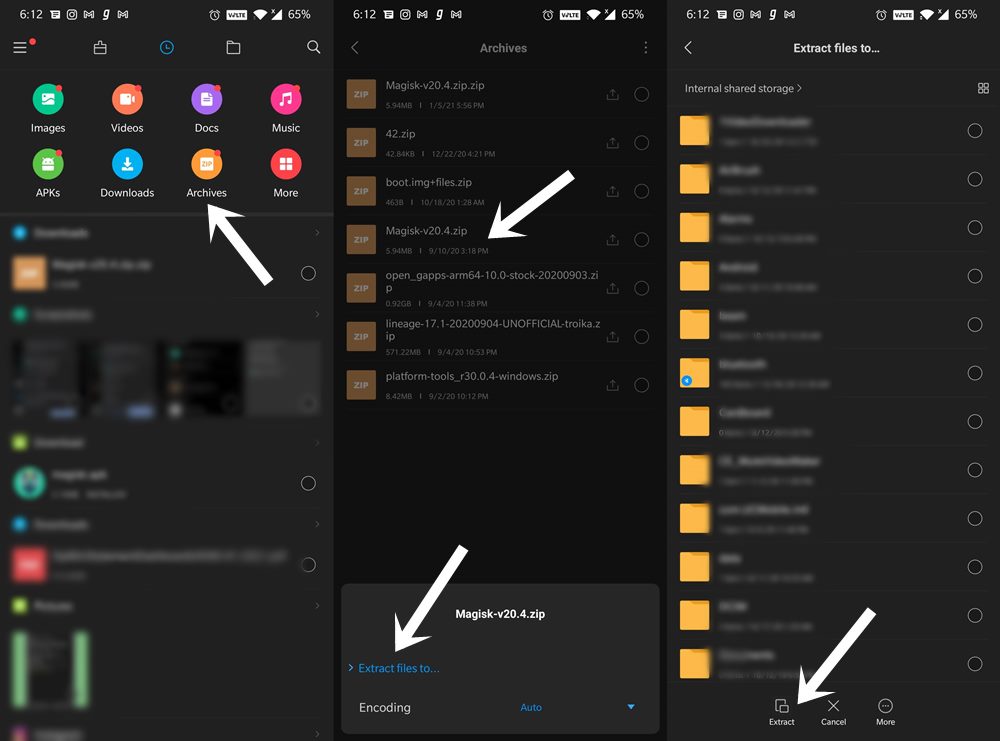
- Comece lançando o aplicativo Gerenciador de arquivos.
- Em seguida, vá até a seção de arquivos. Ele exibirá todos os arquivos ZIP armazenados no seu dispositivo.
- Selecione o arquivo zip que você precisa extrair. Em seguida, toque na opção 'Extrair arquivo' para 'do pop-up que aparece.
- Navegue até o local onde o arquivo extraído precisa ser armazenado.
- Por fim, toque na opção Extrato no menu inferior.
Enquanto o método mencionado economiza você do download de qualquer aplicativo adicional, no entanto, sua funcionalidade permanece limitada. Como resultado, em alguns casos, talvez seja necessário levar a ajuda de um aplicativo de terceiros. Nesse sentido, o aplicativo RAR deve ser sua escolha. Além do zíper usual e rar, ele também poderia lidar com arquivos TAR, GZ, BZ2, XZ, 7Z, ISO e ARJ. Com isso dito, vamos verificar as etapas para extrair um arquivo zip no seu dispositivo Android usando este aplicativo.
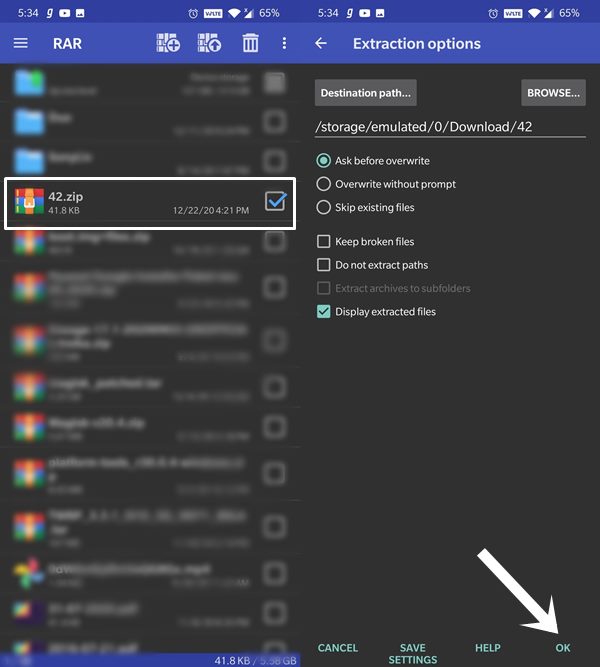
- Baixar e instalar o aplicativo rar doPlay Store.
- Agora inicie o aplicativo e navegue até o arquivo zip desejado.
- Selecione esse arquivo e toque no ícone de extração situado na barra de menu superior.
- Escolha o caminho de destino onde o arquivo extraído precisa ser colocado.
- Por fim, pressione o botão OK e o processo está completo.
Então, com isso, concluímos o guia sobre como extrair um arquivo zip no seu dispositivo Android. Em alguns casos, o aplicativo padrão do Gerenciador de Arquivos é mais do que capaz o suficiente para lidar com arquivos ZIP. No entanto, se falhar em qualquer caso, o aplicativo de terceiros estará sempre lá para ajudá-lo. Naquela nota, completamos este guia com alguns úteis, Assim,, e

![Lista das melhores ROM personalizadas para Samsung Galaxy S4 Active [atualizado]](https://whileint.com/statics/image/placeholder.png)